Если вы геймер, вам, вероятно, нравится играть на Wii U. Wii U, ставшая лидером среди игровых консолей, принесла игрокам множество преимуществ. Вы можете наслаждаться разнообразными играми и получать удовольствие от процесса. Но что, если вы застрянете во время игры? Это верно, вы не единственный.
Некоторые игроки часто жаловались на зависание во время игры на Wii U из-за нехватки места для хранения. Поэтому лучше всего отформатировать SD-карту. Рекомендуется выбрать Формат SD-карты Wii U и освободить дополнительное пространство. Это позволит вам повысить производительность во время игры.
В этом блоге объясняется, как отформатировать SD-карту для Wii U и повысить общую производительность вашего устройства Nintendo.
Если вы беспокоитесь о сохранности данных с отформатированной SD-карты, попробуйте Wondershare Recoverit для восстановления данных.

В этой статье
Что такое Wii U?
Wii U является преемницей Wii от Nintendo. Это домашняя игровая консоль, разработанная компанией Nintendo и выпущенная для широкой публики в 2012 году. Вместе с Wii U был также выпущен GamePad - уникальный контроллер со встроенным сенсорным экраном, позволяющий играть как вне телевизора, так и на двух экранах.
Wii U намного более продвинута, чем Wii, и поддерживает графику высокой четкости, совместимую с широким спектром аксессуаров и игр для Wii. Она отличается очень передовым дизайном, который намного опережает свое время. Именно с Wii U начался путь для Nintendo Switch. Не будет ошибкой сказать, что Wii U проложила путь к успеху Nintendo в области современных игровых инноваций.
Почему SD-карты нельзя отформатировать в Wii U в формате FAT32?
Возможно, Wii U не удается отформатировать SD-карты в FAT32, поскольку система не имеет встроенной поддержки. Это препятствует правильному форматированию SD-карты. Wii U поддерживает чтение карт FAT32. Однако Wii U будет поддерживать эту карту только в том случае, если в процессе будет задействован сторонний метод.

SD-карты объемом более 32 ГБ по умолчанию считаются разархивированными. Поэтому этот формат несовместим с Wii U. Если вы хотите использовать SD-карту большей емкости на Wii U, важно вручную преобразовать ее в формат FAT32. Вы можете использовать специализированное программное обеспечение или очень мощный ПК, чтобы устранить проблему, поскольку сама консоль не может выполнить это должным образом.
Как можно мгновенно отформатировать SD-карты для Wii U в формате FAT32?
Существует множество методов, с помощью которых вы можете мгновенно отформатировать SD-карты для Wii U в формат FAT32. Эти методы просты в использовании и позволяют легко получить нужный формат.
Ниже приведены шаги, которые вам необходимо выполнить, чтобы отформатировать SD-карту для Wii homebrew:
Способ 1. Отформатируйте диск в проводнике
Проводник файлов считается одним из самых простых и быстрых способов форматирования SD-карт для Wii U в формат FAT32. Этот быстрый способ гарантирует, что все будет готово в течение нескольких секунд. Вы можете выполнить приведенные ниже действия для форматирования SD-карты Wii U в проводнике файлов на мощном ПК.
Шаг 1: Дважды щелкните файл в проводнике Windows на панели задач, чтобы открыть его.
Шаг 2: Просмотрите раздел, чтобы найти местоположение вашей SD-карты. Щелкните по нему правой кнопкой мыши и в доступном графическом интерфейсе выберите параметр "Формат".

Шаг 3: В следующем диалоговом окне выберите файловую систему и размер единицы размещения. Затем введите метку тома, поставьте галочку в поле Быстрое форматирование и нажмите кнопку Пуск. Вы будете перенаправлены к следующим шагам.

Шаг 4: Вы увидите диалоговое окно с предупреждающим сообщением: "Форматирование приведет к удалению ВСЕХ данных на этом диске". Чтобы отформатировать диск, нажмите "ОК". Чтобы завершить работу, нажмите "ОТМЕНА". Если вы хотите отформатировать SD-карту, нажмите "ОК" и продолжите.

Процесс форматирования начнется и займет несколько минут.
Способ 2. Отформатируйте диск в программе "Управление дисками".
Если вы ищете простой способ отформатировать SD-карту для Wii U в формат FAT32, рекомендуется выбрать управление дисками. Этот встроенный инструмент обеспечивает удобство и скорость работы, а все инструкции доступны непосредственно на экране. В результате вы сможете отформатировать SD-карту. Управление дисками обеспечивает гибкость форматов FAT, NTFS, FAT32 и exFAT.
Чтобы отформатировать диск, выполните приведенные ниже действия в разделе Управление дисками:
Шаг 1: Откройте "Управление дисками" в окне CMD в вашей системе. Запустите diskmgmt.msc. Это откроет утилиту управления дисками в вашей системе. Найдите SD-карту, которую вы хотите отформатировать. Щелкните по ней правой кнопкой мыши и выберите пункт "Формат".

Шаг 2: В следующем диалоговом окне "Формат" вы должны настроить всю важную информацию, такую как метки томов, размеры единиц хранения, файловые системы и многое другое. Вы можете либо выбрать сжатие файлов и папок, либо установить флажок "Быстрое форматирование", чтобы полностью отформатировать SD-карту. Нажмите кнопку OK для перехода к следующему шагу.

Шаг 3: На экране появится предупреждающее сообщение о том, что при форматировании будут удалены все данные. Вы можете либо отменить, либо продолжить. Нажмите на кнопку OK, чтобы продолжить форматирование SD-карты в FAT32.
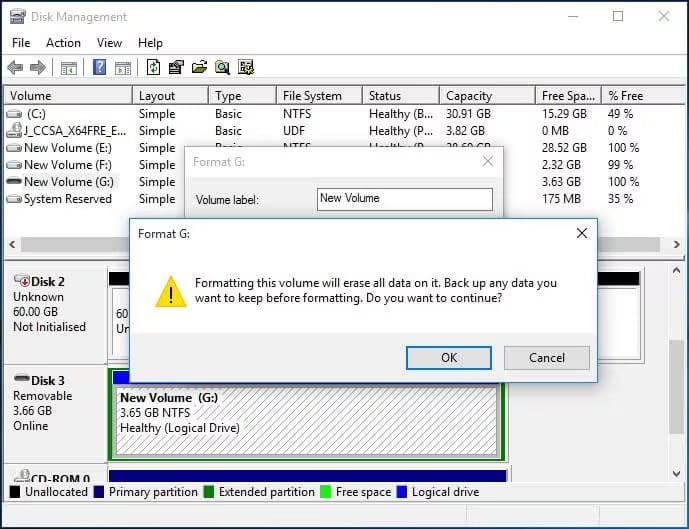
Способ 3. Отформатируйте диск с помощью DiskPart
DiskPart также является действительно полезным методом форматирования диска. Этот метод применим, даже если данные находятся в формате RAW.
Выполните приведенные ниже действия для форматирования карты памяти Wii U SD с помощью функции DiskPart:
Шаг 1:Нажмите клавиши Windows + R на клавиатуре. Теперь выберите Diskpart и нажмите "ОК". Это позволит Diskpart работать от имени администратора.

Шаг 2: Введите в это поле информацию о диске со списком, чтобы получить доступ ко всем доступным дисковым пространствам.
Шаг 3: Введите параметр или команду "Выбрать диск 1". Обычно 1 - это номер SD-карты, которую вы хотите отформатировать.
Шаг 4: Теперь вам нужно создать раздел списка на SD-карте. Итак, запустите опцию раздела списка.
Шаг 5: Выберите раздел 2. Это раздел, представляющий раздел SD-карты, который может вам понадобиться.
Шаг 6: Введите команду format fs=fat32 и нажмите клавишу Enter на клавиатуре. Это позволит прочитать и отформатировать все данные.

Потерянные данные при форматировании SD-карты не волнуйтесь, используйте Wondershare Recoverit и получите данные обратно!
Потеря всех данных при форматировании может показаться очень опасной. Вам может показаться, что вернуть эти данные невозможно. Что ж, не волнуйтесь. Хорошей новостью является то, что вы можете восстановить данные с отформатированной SD-карты с помощью Wondershare Recoverit.
Wondershare Recoverit - один из лучших инструментов для восстановления данных, доступных для macOS и Windows OS. Есть бесплатная и платная версии. В то время как бесплатные предложения имеют незначительный функционал, платные предложения обладают широким спектром возможностей. Вы можете бесплатно загрузить и установить программное обеспечение и приступить к работе.
Ниже приведены ключевые особенности Wondershare Recoverit, которые делают его лучшим выбором для восстановления данных:
- Вы можете восстановить данные с поврежденных SD-карт.
- Даже если вы отформатировали SD-карту, вы можете быстро восстановить и вернуть данные обратно.
- Wondershare Recoverit обладает высокой вероятностью успеха по сравнению с другими инструментами для восстановления данных.
- Wondershare Recoverit поддерживается как Mac OS, так и Windows OS.
- Wondershare Recoverit может легко выполнять процесс восстановления данных, который является очень быстрым и удобным.
Учитывая широкий спектр функций, которыми обладает Wondershare Recoverit, его использование может быть очень полезным. Некоторые из ключевых преимуществ использования Wondershare Recoverit для восстановления данных с отформатированной SD-карты заключаются в следующем:
- Программа может легко поддерживать различные типы форматов.
- Это бесплатно.
- Безопасное восстановление всех ваших данных с отформатированной карты памяти.
- С SD-карты можно восстановить практически все форматы файлов.
Wondershare Recoverit, без сомнения, является одним из лучших инструментов для восстановления данных из отформатированного программного обеспечения. Если вы хотите восстановить потерянные данные с отформатированной SD-карты с помощью Wondershare Recoverit, вы можете выполнить следующие действия:
Шаг 1: Запустите программное обеспечение и отсканируйте карту памяти
Вам необходимо открыть Wondershare Recoverit в вашей системе. На главном экране вы увидите множество вариантов. Нажмите на SD-карту. Здесь вам нужно выбрать SD-карту, подключенную к вашему компьютеру, и нажать на опцию сканирования.

Шаг 2: Отсканируйте все файлы
Программа Recoverit запустит процесс сканирования файлов, который займет несколько минут. Если в ходе этого процесса вам не удалось восстановить какие-либо данные, выберите режим глубокого сканирования. Этот режим позволит вам сканировать файлы от начала до конца и тщательно просканировать вашу SD-карту для получения данных.

Шаг 3: Предварительный просмотр и сохранение файлов
После завершения режима глубокого сканирования вы получите возможность предварительного просмотра всех восстановленных файлов. Нажмите кнопку предварительного просмотра, чтобы убедиться, что вся информация была возвращена. Нажмите на опцию Восстановления, если все данные в порядке. Выберите новое место назначения, куда вы хотите сохранить эти файлы, и нажмите "Восстановить".

Сравнение FAT32, NTFS и exFAT: какой из них лучше подходит для вашей SD-карты?
Теперь, когда вы планируете использовать SD-карту в Wii U для расширения хранилища, важно понять, какая из них наиболее удобна. Вам нужно сравнить различные форматы, чтобы определить, какой из них подходит и не создаст проблем. Таким образом, вы можете выбрать формат SD-карты Nintendo Wii соответствующим образом. Как только вы разберетесь с общепринятым методом, вы сможете применить его и улучшить совместимость.
В таблице ниже представлено подробное сравнение трех основных форматов SD-карт - FAT32, exFAT и NTFS:
| Особенность | FAT32 | NTFS | exFAT |
| Максимальный размер файла | 4 ГБ | 16 ТБ (при определенных конфигурациях) | 16 МБ (эксабайт) |
| Максимальный размер раздела | 8 ТБ (при больших размерах секторов) | 256 ТБ (теоретически) | 128 ПБ (петабайт) |
| Совместимость | Работает с большинством операционных систем (Windows, macOS, Linux и более старыми версиями) | В основном с Windows, ограниченно с macOS (только для чтения без драйверов) | Совместим с Windows и macOS (встроенная поддержка) |
| Функции безопасности | Нет встроенной безопасности | Поддерживает шифрование, разрешения и защиту на уровне файлов | Нет функций безопасности, таких как FAT32 |
| Представление | Более низкая производительность, особенно при работе с файлами большого размера | Оптимизирован для работы с большими файлами, что повышает производительность | Быстрее, чем FAT32 для работы с большими файлами, медленнее, чем NTFS |
| Использование | Лучше всего подходит для USB-накопителей и небольших внешних устройств хранения данных | Идеально подходит для внутренних накопителей в системах Windows | Лучше всего подходит для больших внешних накопителей, флэш-памяти и межплатформенного использования |
| Поддержка ведения журнала | Нет | Да (помогает восстанавливать данные при сбоях) | Нет |
| Сжатие файлов | Нет | Да | Нет |
Трудно определить, какой формат лучше всего подходит для SD-карты. От того, как вы планируете использовать SD-карту, во многом зависит, какой из них лучше всего подходит для вас.
- FAT32: Он совместим с такими устройствами, как камеры, консоли, такие как Wii U, и другими. В то время как ограничение на размер файла составляет 4 ГБ, ограничение на размер раздела составляет 32 ГБ. Таким образом, FAT32 наиболее совместим с небольшими SD-картами объемом не более 32 ГБ или более старыми устройствами.

- NTFS: NTFS не имеет ограничений по размеру файла и поддерживает сжатие. В результате NTFS обеспечивает более высокий уровень безопасности. Поскольку NTFS может хранить большие файлы, она может быть лучшей для систем Windows, в которых хранятся большие файлы.
- exFAT: exFAT - одна из тех систем, которые вполне совместимы с современными системами. Однако он может быть не так совместим, как FAT32. Тем не менее, он может хорошо работать с новыми устройствами с большими SD-картами объемом до 64 ГБ и более.
Когда речь заходит о выборе лучшей SD-карты для Wii U, рекомендуется использовать FAT32. FAT32 совместим с широким спектром устройств на всех платформах. Поэтому важно определить, какие именно устройства вам нужны, а затем выбрать подходящее.
Заключение
Если вы поклонник игровых консолей, то Wii U, несомненно, является одним из лучших устройств для выбора. Однако не каждый раз, когда вы используете SD-карту, она работает эффективно. По этой причине вы можете захотеть использовать правильные методы для формата SD-карты Wii U и преобразовать SD-карту в формат FAT32. Это позволит вам без проблем использовать SD-карту на устройствах Nintendo. Однако убедитесь, что вы восстановили все данные с SD-карты, чтобы избежать серьезных потерь. Это сыграет важную роль в обеспечении согласованности всех параметров и избежании возникновения каких-либо проблем.
Часто задаваемые вопросы
-
1. Как переформатировать SD-карту для Wii?
Для переформатирования SD-карты для Wii рекомендуется использовать программу форматирования SD Memory CEd, разработанную Ассоциацией SD Association. При использовании любого типа форматирования для продуктов Nintendo вы должны придерживаться стандартных рекомендаций по SD-картам Nintendo. -
2. Должна ли карта Wii SD быть совместима с FAT32?
Да, карта Wii SD часто должна быть совместима, учитывая, что они совместимы. Меньший объем памяти FAT32 открывает путь для простого и быстрого хранения данных на небольших устройствах, таких как консоли. -
3. Могу ли я использовать любую SD-карту для Wii?
Если вы планируете использовать SD-карты для Wii, рекомендуется проверить хранилище. Например, Wii считывает и распознает только SD-карты объемом не более 2 ГБ или до 32 ГБ для карт SDHC, отформатированных для FAT16 и FAT32. Wii U не поддерживает карты SDXC или exFAT. -
4. Считывает ли Wii файлы формата exFAT?
Нет, Wii не считывает данные формата exFAT. Поддерживает только SD-карты, отформатированные в формате FAT32 или ниже. Если вы попытаетесь использовать SD-карты повышенной емкости, такие как exFAT, устройство не распознает их.



